
ຜົນກະທົບຂອງການລົບແມ່ນຖືກນໍາໃຊ້ໃນການອອກແບບວຽກ (collages, ປ້າຍໂຄສະນາ, ແລະອື່ນໆ) ໃນ Photoshop. ຈຸດປະສົງສາມາດແຕກຕ່າງກັນ, ແລະວິທີທີ່ຖືກຕ້ອງແມ່ນມີພຽງແຕ່ຫນຶ່ງດຽວ. ໃນບົດຮຽນນີ້, ໃຫ້ເວົ້າກ່ຽວກັບວິທີການສ້າງທີ່ບໍ່ດີແລະສີຂາວໃນແງ່ລົບຈາກຮູບຖ່າຍໃນ Photoshop.
ການສ້າງ photoshop ດ້ານລົບ
ພວກເຮົາຈະວິເຄາະການສ້າງທີ່ບໍ່ດີຈາກຮູບພາບສໍາເລັດຮູບ. ເພື່ອເຮັດສິ່ງນີ້, ພວກເຮົາຈະນໍາໃຊ້ຫນ້າທີ່ງ່າຍໆຂອງການປ່ຽນແປງສີສັນ, ການປ່ຽນແປງແລະໃຫ້ຮົ່ມທີ່ຕ້ອງການ.
- ເປີດຮູບທີ່ຈະຖືກດັດແກ້.

- ໃນປັດຈຸບັນພວກເຮົາຕ້ອງການທີ່ຈະ invert ສີ, ແລະຫຼັງຈາກນັ້ນ delcolity ຮູບນີ້. ຖ້າທ່ານຕ້ອງການ, ການກະທໍາເຫຼົ່ານີ້ສາມາດປະຕິບັດໄດ້ຕາມລໍາດັບໃດໆ. invert. ເພື່ອເຮັດສິ່ງນີ້, ໃຫ້ກົດປຸ່ມປະສົມປະສານທີ່ສໍາຄັນ Ctrl + I. ເທິງແປ້ນພິມ. ພວກເຮົາໄດ້ຮັບສິ່ງນີ້:

- ຫຼັງຈາກນັ້ນ, ສີໂດຍການກົດປຸ່ມປະສົມປະສານ Ctrl + Shift + U . ຜົນໄດ້ຮັບ:

- ເນື່ອງຈາກວ່າການກະທົບທາງລົບບໍ່ສາມາດເປັນສີດໍາແລະສີຂາວຢ່າງແທ້ຈິງ, ຕື່ມບາງໂຕນສີຟ້າໃສ່ຮູບພາບຂອງພວກເຮົາ. ພວກເຮົາຈະໃຊ້ຊັ້ນທີ່ຖືກຕ້ອງສໍາລັບສິ່ງນີ້, ແລະໂດຍສະເພາະ "ຍອດສີ".
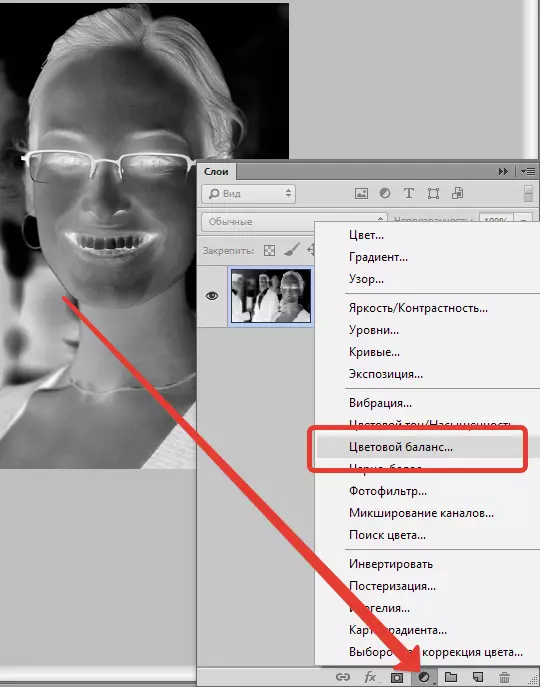
- ໃນການຕັ້ງຄ່າຊັ້ນ (ເປີດໂດຍອັດຕະໂນມັດ), ເລືອກ "ສຽງກາງ" ແລະຍືດແຖບເລື່ອນທີ່ຕໍ່າທີ່ສຸດໃນ "ດ້ານສີຟ້າ".

- ຂັ້ນຕອນສຸດທ້າຍແມ່ນການເພີ່ມຄວາມກົງກັນຂ້າມກັບສິ່ງທີ່ເກືອບພ້ອມຂອງພວກເຮົາ. ພວກເຮົາໄປທີ່ຊັ້ນແກ້ຕົວອີກເທື່ອຫນຶ່ງແລະເລືອກເວລານີ້ "ຄວາມສະຫວ່າງ / ກົງກັນຂ້າມ".
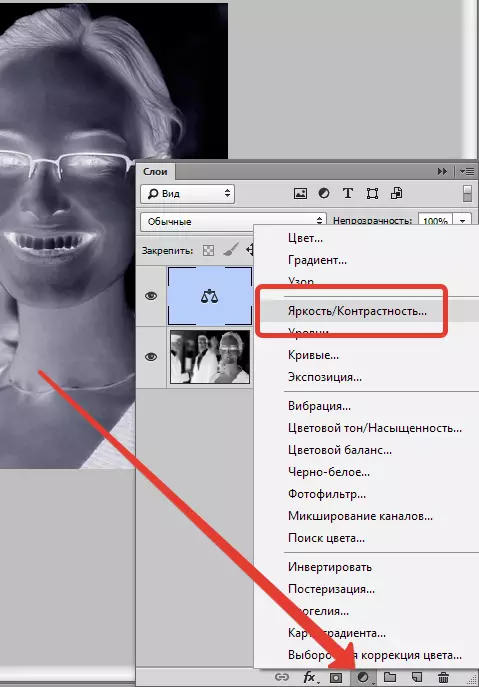
ມູນຄ່າທີ່ກົງກັນຂ້າມໃນການຕັ້ງຄ່າຊັ້ນວາງສະແດງປະມານ ຊາວ ຫນ່ວຍງານ.
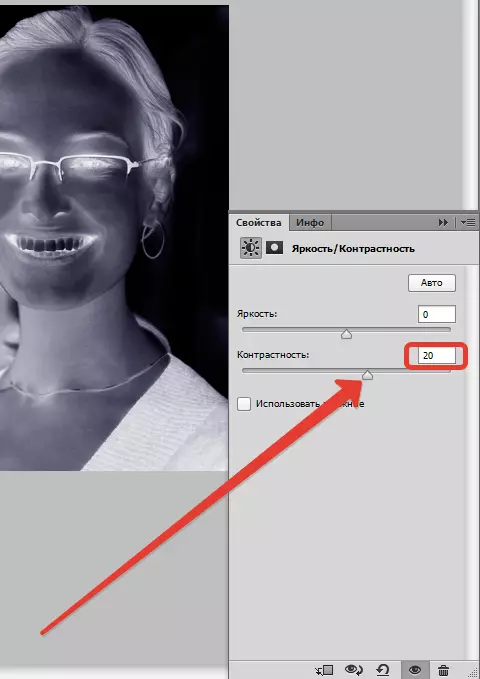
ກ່ຽວກັບເລື່ອງນີ້, ການສ້າງຄວາມບໍ່ພໍໃຈກ່ຽວກັບສີດໍາແລະສີຂາວໃນໂປແກຼມ Photoshop ແມ່ນສໍາເລັດແລ້ວ. ໃຊ້ເຕັກນິກນີ້, ຈິນຕະນາການ, ສ້າງ, ໂຊກດີ!
